O antigo servidor do Chornal atingiu ontem o limite dos 160GB. Era o tamanho do disco virtual. Nunca pensei que enchesse, mas encheu. Tenho que descobrir o que é que está a ocupar tanto espaço – talvez as contas de email – mas para já vou aumentar o disco para o dobro. As instruções estão indicadas abaixo.
Nota 1: O disco virtual está com tamanho dinâmico, por isso os comandos são apenas estes. Se o disco estiver com tamanho fixo, ou se houver dúvidas, é melhor consultar uma outra crónica.
Nota 2: Este processo só funciona com a máquina virtual completamente desligada. É necessário fazer halt na consola. Não pode ser aplicado com a máquina em estado Saved pois, neste caso, as últimas alterações estão guardadas num Snapshot e perdem-se.
VBoxManage modifyhd terra.vdi --resize 320000
Depois deste primeiro passo de expansão do disco virtual, é necessário estender a partição. Para isso, descarreguei o GParted em formato ISO e associei-o ao leitor de CD da máquina virtual. Depois arranquei com a máquina e fi-la arrancar de CD.
Nas opções de arranque do GParted escolhi o arranque automático. Desta forma, a máquina entra automaticamente no GParted, em modo gráfico. A interface é simples de compreender: basta estender a partição e mandar aplicar o comando. (ver mais abaixo)
Vou, também, aproveitar para mudar o nome da máquina virtual com a solução do site superuser.
VBoxManage modifyvm ORIGNAL_NAME --name NEW_NAME
Utilização do GParted
Selecionar a partição original e no menu, escolher: Partition – Resize/Move
Esticar a partição até ao máximo e premir o botão Resize/Move
Por fim, no menu selecionar: Edit – Apply All Operations
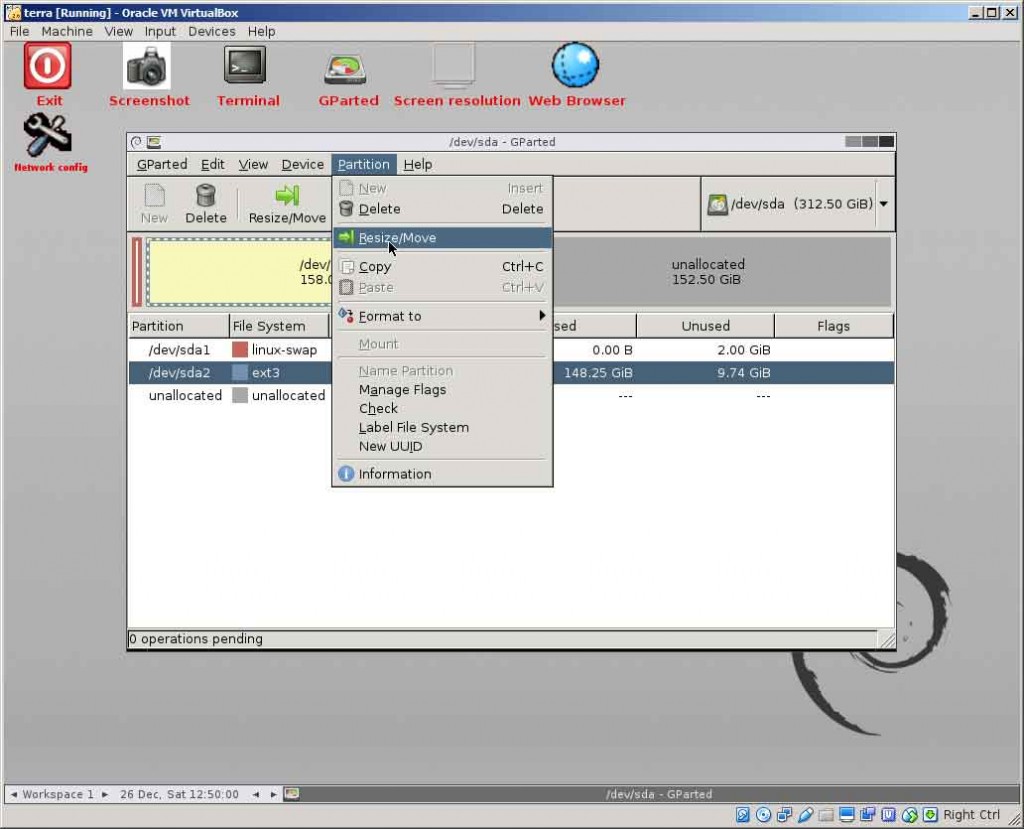
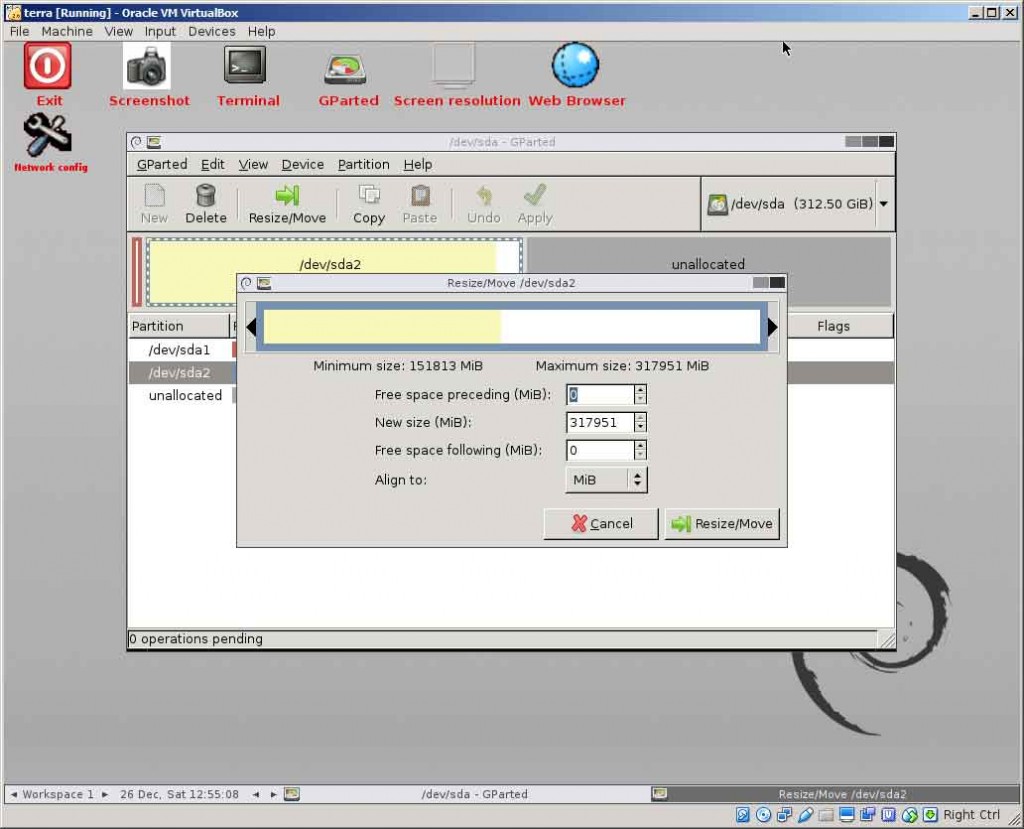
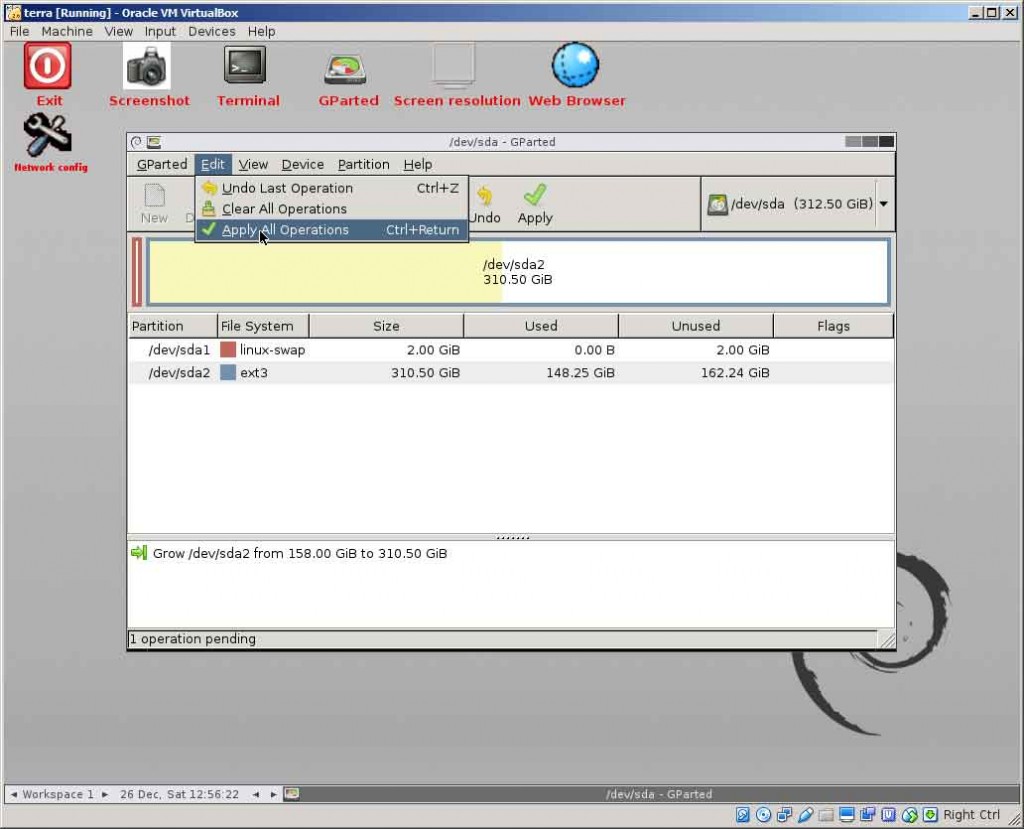
Deixe um comentário